一.将文本快速转换为表格
有时候我们需要在Word中进行表格的添加,这样整理资料的时候就显得更加有条理性,操作的方法相信并不是很多人都会,小伙伴们可以看一看!在word中全选文本,并点击“插入”项下面的“表格”接着点击“文本转化成表格”选项,来到设置界面确定转化成表格即可完成。
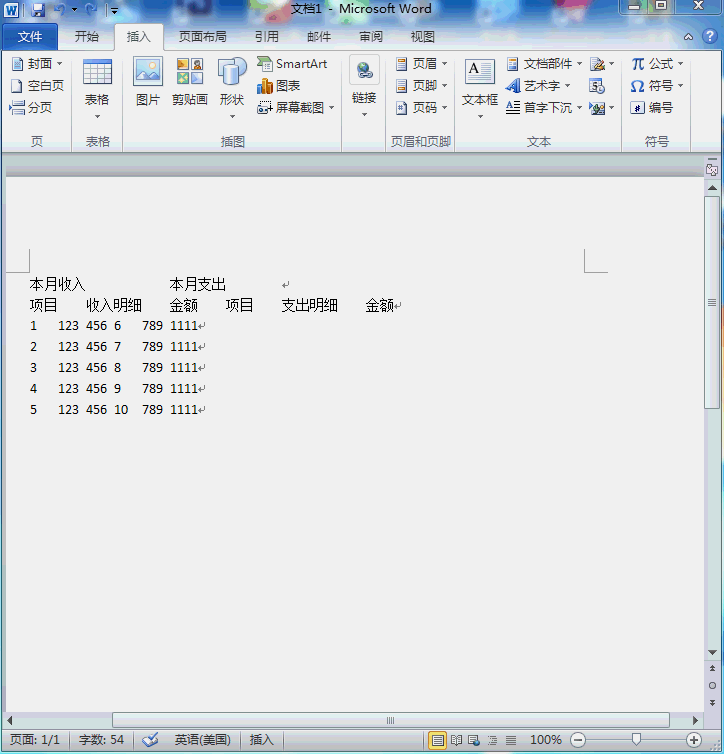
二.识别陌生汉字
有时候资料中出现不认识的字不知道怎么办,去将文字进行复制然后去浏览器中查询?这样就显得有点麻烦,但是如何去进行操作就简单一点内,小编教你们使用一种方法,可以在Word中快速将不认识的字进行快速识别,就算是繁体字也是照样识别!快速注音:选中文字,点击“拼音指南”,文字上方就会标注拼音。
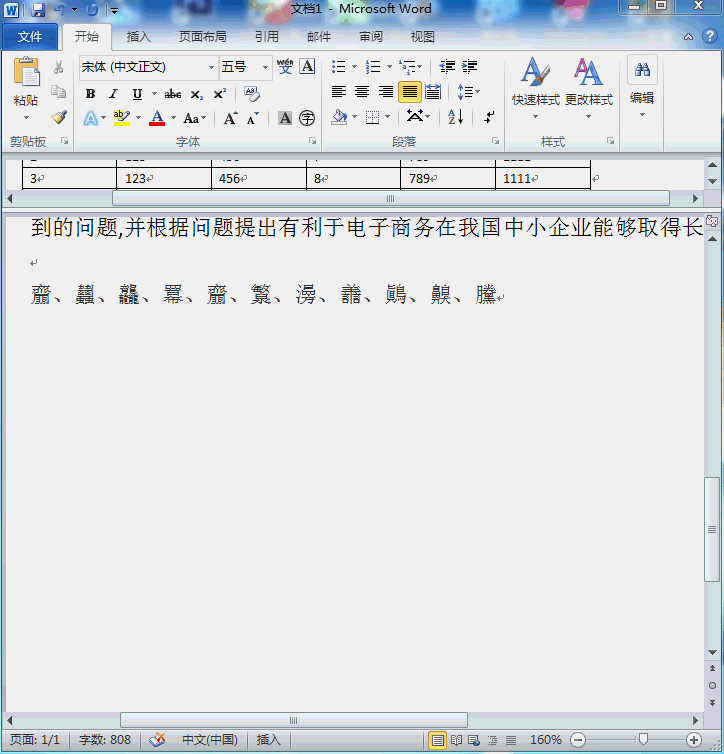
三.文件的上下拆分
有时候我们在编辑Word的时候想要将PDF文件进行上下文件拆分,这样操作就简单一点,但是我们以后不知道如何去操作,让一份文档分屏操作其实很简单,点击“视图”下的“拆分”然后自行选择拆分的位置。ps:“这里只能上下拆分,WPS多了一个垂直拆分” 将分屏的位置设置好之后就确认拆分,这时word文档就实现分屏了。
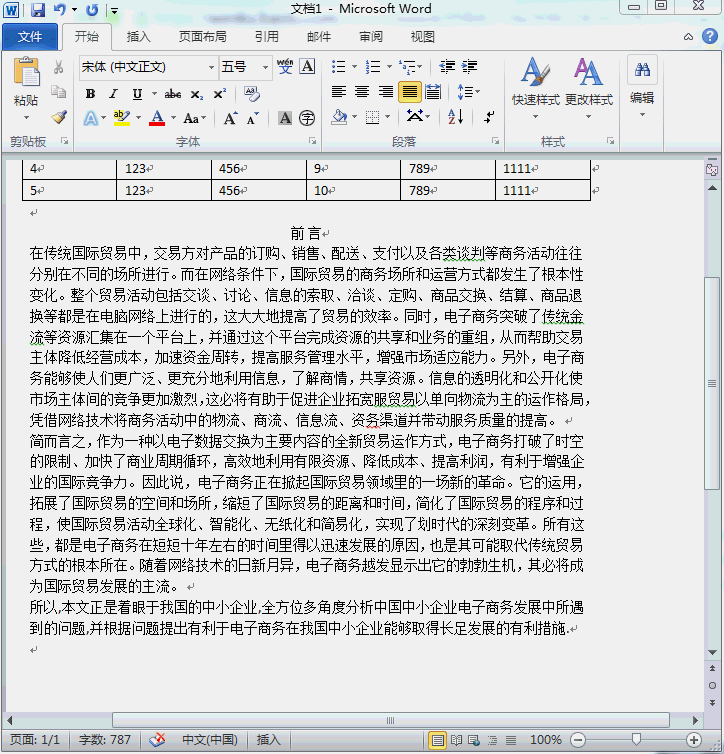
四.快速中译英
想要你将文字进行英汉翻译我们一般都是借助与词典去进行操作,这样虽然能够进行操作但是不免就有点麻烦,工作起来就将效率减少了好多,就像我们在将PDF文件进行文件编辑的时候一样,是将PDF文件转换为Word格式在进行编辑,其实我们使用迅捷PDF编辑器就可以将PDF文件进行直接编辑!所以我们也可以在Word中进行直接翻译,Word自带的翻译也很6,选择文本,并在“审阅”菜单栏下,选择“翻译”——“翻译所选文字”,翻译好后的内容会在word窗口的右侧。
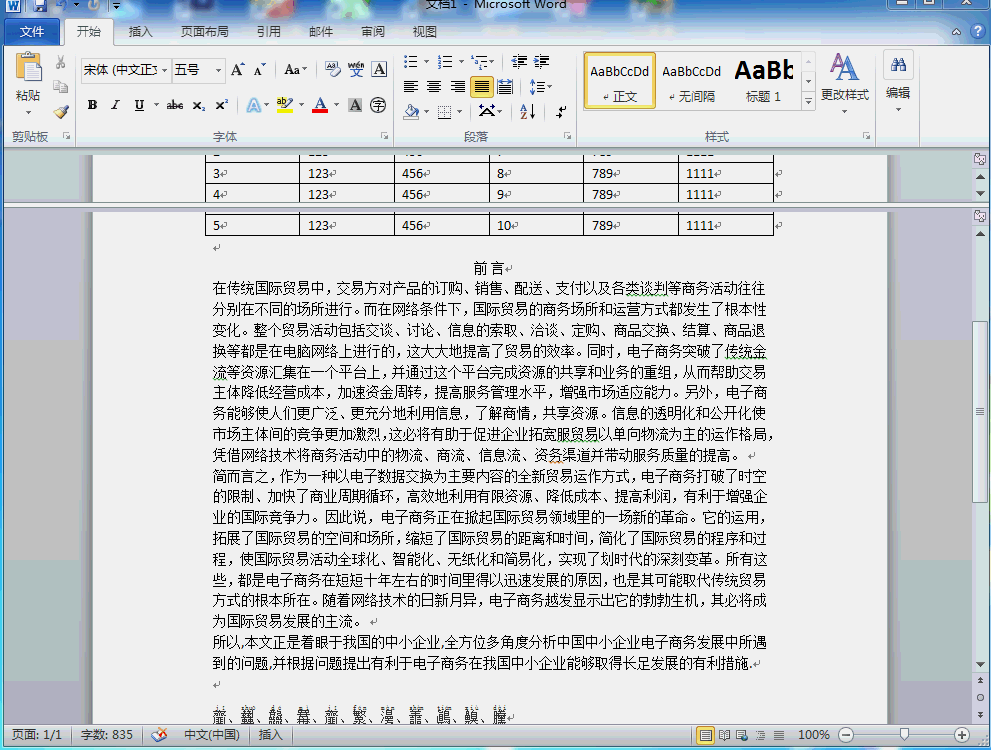
这几个技巧操作起来都很实用,能够将我们的工作效率和质量提高很多,就像上面说的那样,在编辑PDF文件的时候可以直接使用迅捷PDF编辑器进行编辑,不用再转换为我们熟知的Word文件了,提高自己工作的效率的方法有很多,只要自己去慢慢积累,你会越来越优秀!
 加载中,请稍侯......
加载中,请稍侯......
精彩评论